Azure 컨테이너 앱에 Java Azure 함수 배포
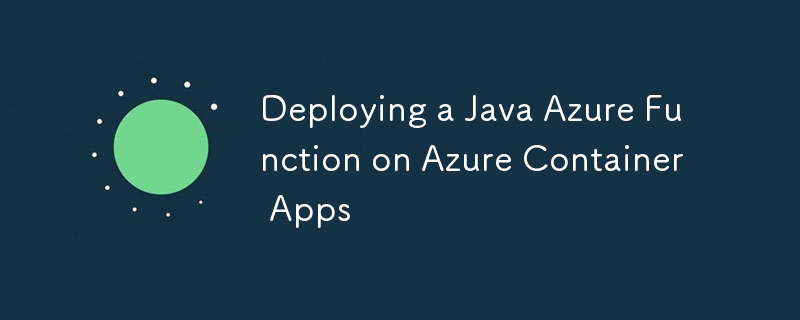
Azure Functions는 Azure Container Apps에서 컨테이너화된 함수 앱을 개발, 배포 및 관리하기 위한 통합 지원을 제공합니다. 이를 통해 AKS(Azure Kubernetes Service)와 같은 컨테이너 환경에서 Azure Functions를 독립적으로 실행하는 것에 비해 통합 Azure 관리 포털을 사용하여 Azure Functions를 더 쉽게 실행하고 관리할 수 있습니다. 또한 Azure Container Apps에서 제공하는 기능을 활용하면 Azure Functions에 대한 KEDA, Dapr, Envoy, 크기 조정, 모니터링, 보안 및 액세스 제어와 같은 기능을 쉽게 활용할 수 있습니다.
[참조]
Azure Functions의 Azure 컨테이너 앱 호스팅
Azure Container Apps에서 첫 번째 컨테이너화된 함수 만들기
환경 변수 설정
다음은 Azure Container Apps 리소스 생성과 관련된 환경 변수입니다. 여기에서는 생성할 리소스의 다양한 이름과 설치 위치는 물론 컨테이너 이미지 이름과 태그를 지정합니다.
# Azure Container Apps resource names export LOCATION=eastus export RESOURCE_GROUP_NAME=yoshio-rg export CONTAINER_REGISTRY_NAME=cajava2411 export CONTAINER_ENVIRONMENT=YoshioContainerEnvironment export STORAGE_NAME=yoshiojavastorage export AZURE_FUNCTION_NAME=yoshiojavafunc # Container image name and tag export C_IMAGE_NAME=tyoshio2002/java-function-on-aca export C_IMAGE_TAG=1.0
Java Azure 함수 프로젝트 생성 및 테스트
1. Java Maven 프로젝트용 Azure Functions 생성
먼저 Azure Functions for Java용 Maven 프로젝트를 만듭니다. 이 Maven 프로젝트는 Java 21을 사용하여 Azure Functions를 생성하도록 설계되었습니다. mvn archetype:generate 명령을 사용하여 프로젝트를 생성하고 필요에 따라 매개 변수를 수정합니다.
mvn archetype:generate \ -DinteractiveMode=false \ -DarchetypeGroupId=com.microsoft.azure \ -DarchetypeArtifactId=azure-functions-archetype \ -DgroupId=com.yoshio3 \ -Dpackage=com.yoshio3 \ -DartifactId=yoshiojavafunc \ -DappName=Java-Azure-Functions \ -DappRegion=$LOCATION \ -DjavaVersion=21 \ -Dversion=1.0-SNAPSHOT \ -Ddocker
위 명령을 실행하면 디렉터리 구조가 자동으로 생성되고 Function.java에는 HTTP 트리거가 있는 Azure 함수에 대한 샘플 코드가 포함됩니다. Docker 컨테이너 환경에서 Azure Functions를 실행하기 위한 구성이 포함된 Dockerfile도 생성됩니다.
├── Dockerfile
├── host.json
├── local.settings.json
├── pom.xml
└── src
├── main
│ └── java
│ └── com
│ └── yoshio3
│ └── Function.java
└── test
└── java
└── com
└── yoshio3
├── FunctionTest.java
└── HttpResponseMessageMock.java
2. 로컬에서 Azure 함수 실행
Maven 프로젝트를 빌드하고 Azure Functions를 로컬에서 실행합니다. 다음 명령을 실행하여 HTTP 트리거로 Azure Functions를 시작합니다.
mvn clean package mvn azure-functions:run
Azure Functions가 실행되면 다른 터미널을 열고 다음 명령을 실행하여 HTTP 트리거에 요청을 보냅니다. "Hello, World"라는 응답을 받아야 합니다.
curl "http://localhost:7071/api/HttpExample?name=World" # Output: Hello, World
Azure Functions 컨테이너 이미지 생성 및 테스트
1. Docker 이미지 빌드 및 테스트
자동으로 생성된 Dockerfile을 사용하여 Azure Functions 컨테이너 이미지를 빌드합니다. 다음 명령을 실행하여 이미지를 빌드합니다.
docker build -t $C_IMAGE_NAME:$C_IMAGE_TAG -f ./Dockerfile .
빌드가 완료되면 다음 명령어를 실행하여 이미지가 생성되었는지 확인하세요.
docker images | grep $C_IMAGE_NAME # Output: tyoshio2002/java-function-on-aca 1.0 bcf471e6f774 9 hours ago 1.46GB
이미지가 생성되면 다음 명령을 실행하여 Azure Functions 컨테이너 이미지를 로컬에서 테스트합니다. Azure Functions 컨테이너는 내부적으로 HTTP 포트 80을 사용하므로 로컬 액세스를 위해 포트 8080에 매핑합니다. 컨테이너가 시작된 후 컬 명령을 실행하여 Azure Functions HTTP 트리거에 요청을 보냅니다. 모든 것이 올바르게 작동하면 "Hello, World"라는 메시지가 표시됩니다.
docker run -p 8080:80 -it $C_IMAGE_NAME:$C_IMAGE_TAG curl "http://localhost:8080/api/HttpExample?name=World" # Output: Hello, World
컨테이너 이미지를 Azure Container Registry로 푸시
1. 애저 CLI에 로그인
먼저 Azure CLI를 사용하여 Azure에 로그인합니다. 다음 명령을 실행하여 로그인하세요.
az login
2. 리소스 그룹 생성
Azure에서 리소스 그룹을 만듭니다. 이 리소스 그룹은 Azure Container Registry 및 Azure Container Apps와 관련된 리소스를 그룹화하는 데 사용됩니다.
az group create --name $RESOURCE_GROUP_NAME --location $LOCATION
3. Azure Container Registry 생성 및 로그인
Azure Container Registry를 만들고 로그인합니다. Azure Container Registry는 컨테이너 이미지를 푸시하기 위한 프라이빗 컨테이너 레지스트리입니다.
az acr create --resource-group $RESOURCE_GROUP_NAME --name $CONTAINER_REGISTRY_NAME --sku Basic az acr login --name $CONTAINER_REGISTRY_NAME
4. Azure Container Registry 서버 이름 검색
생성된 Azure Container Registry의 서버 이름을 검색합니다. 서버 이름은 $CONTAINER_REGISTRY_NAME.azurecr.io.
형식입니다.
CONTAINER_REGISTRY_SERVER=$(az acr show --name $CONTAINER_REGISTRY_NAME --query loginServer --output tsv)
5. 이미지를 Azure Container Registry에 푸시
로컬로 생성된 컨테이너 이미지를 Azure Container Registry에 푸시하려면 tag 명령을 사용하여 이미지에 태그를 지정합니다. 태그를 지정한 후 push 명령을 사용하여 이미지를 푸시합니다.
docker tag $C_IMAGE_NAME:$C_IMAGE_TAG $CONTAINER_REGISTRY_SERVER/$C_IMAGE_NAME:$C_IMAGE_TAG docker push $CONTAINER_REGISTRY_SERVER/$C_IMAGE_NAME:$C_IMAGE_TAG
Azure 컨테이너 앱 생성 및 Java Azure 함수 배포
1. Azure CLI에 확장 및 리소스 공급자 등록
Azure CLI에서 Azure Container Apps를 만들고 관리하려면 필요한 확장 및 리소스 공급자를 등록하세요.
az upgrade az extension add --name containerapp --upgrade -y az provider register --namespace Microsoft.Web az provider register --namespace Microsoft.App az provider register --namespace Microsoft.OperationalInsights
2. Azure 컨테이너 앱 환경 생성
Azure Container Apps용 환경을 만듭니다. 이 명령은 Azure Container Apps를 호스팅하는 데 필요한 구성을 설정합니다.
az containerapp env create --name $CONTAINER_ENVIRONMENT --enable-workload-profiles --resource-group $RESOURCE_GROUP_NAME --location $LOCATION
3. Azure Functions용 스토리지 계정 만들기
Azure Functions에는 함수 앱 인스턴스를 만들 때 스토리지 계정이 필요합니다. 따라서 Azure Functions에 대한 범용 스토리지 계정을 만듭니다.
az storage account create --name $STORAGE_NAME --location $LOCATION --resource-group $RESOURCE_GROUP_NAME --sku Standard_LRS
4. Azure 컨테이너 앱에서 Java Azure 함수 인스턴스 생성
Azure Container Apps에서 Java Azure 함수의 인스턴스를 만듭니다. 다음 명령을 실행하여 인스턴스를 생성합니다. Azure 함수는 Java 21을 사용하여 생성되므로 --runtime java.
를 지정합니다.
az functionapp create --name $AZURE_FUNCTION_NAME \ --resource-group $RESOURCE_GROUP_NAME \ --environment $CONTAINER_ENVIRONMENT \ --storage-account $STORAGE_NAME \ --workload-profile-name "Consumption" \ --max-replicas 15 \ --min-replicas 1 \ --functions-version 4 \ --runtime java \ --image $CONTAINER_REGISTRY_SERVER/$C_IMAGE_NAME:$C_IMAGE_TAG \ --assign-identity
5. Azure Container Registry에 액세스하기 위해 Azure 함수에 역할 할당
마지막으로 Azure Container Registry에 대한 Azure Functions의 보안 액세스를 구성합니다. Azure Functions에 대한 시스템 관리 ID를 활성화하고 액세스를 위해 ACRPull 역할을 할당합니다.
FUNCTION_APP_ID=$(az functionapp identity assign --name $AZURE_FUNCTION_NAME --resource-group $RESOURCE_GROUP_NAME --query principalId --output tsv) ACR_ID=$(az acr show --name $CONTAINER_REGISTRY_NAME --query id --output tsv) az role assignment create --assignee $FUNCTION_APP_ID --role AcrPull --scope $ACR_ID
6. Azure 함수의 URL을 검색합니다.
마지막으로 배포된 Azure 함수의 HTTP 트리거 함수 URL을 검색합니다. az functionapp function show 명령을 사용하여 Azure Functions 함수의 세부 정보를 가져옵니다.
az functionapp function show --resource-group $RESOURCE_GROUP_NAME --name $AZURE_FUNCTION_NAME --function-name HttpExample --query invokeUrlTemplate # Output: "https://yoshiojavafunc.niceocean-********.eastus.azurecontainerapps.io/api/httpexample"
그런 다음 컬 명령을 사용하여 검색된 URL에 요청을 보내 Azure Functions가 올바르게 작동하는지 확인할 수 있습니다.
curl "https://yoshiojavafunc.niceocean-********.eastus.azurecontainerapps.io/api/httpexample?name=World" # Expected Output: Hello, World
모든 것이 올바르게 설정되면 "Hello, World"라는 응답을 수신하여 Azure 함수가 예상대로 작동하는지 확인해야 합니다.
요약
이 가이드에서는 다음 방법을 배웠습니다.
- Azure 리소스에 대한 환경 변수를 설정합니다.
- Maven을 사용하여 Java Azure 함수 프로젝트를 만듭니다.
- 테스트를 위해 로컬에서 Azure Function을 실행합니다.
- Azure 함수용 Docker 이미지를 빌드합니다.
- Docker 이미지를 Azure Container Registry에 푸시합니다.
- Azure Container Apps 환경을 만들고 Java Azure 함수를 배포하세요.
- Azure Container Registry에 안전하게 액세스하는 데 필요한 역할을 할당합니다.
- 배포된 Azure 함수의 URL을 검색하고 테스트합니다.
다음 단계를 수행하면 컨테이너화의 이점과 Azure의 통합 관리 기능을 활용하여 Azure 컨테이너 앱에 Java Azure 함수를 성공적으로 배포할 수 있습니다. 추가 질문이 있거나 특정 단계에 대한 도움이 필요하면 언제든지 문의하세요!
-
 JavaScript 객체에서 키를 동적으로 설정하는 방법은 무엇입니까?jsobj = 'example'1; jsObj['key' i] = 'example' 1; 배열은 특수한 유형의 객체입니다. 그것들은 숫자 특성 (인치) + 1의 수를 반영하는 길이 속성을 유지합니다. 이 특별한 동작은 표준 객체에...프로그램 작성 2025-04-11에 게시되었습니다
JavaScript 객체에서 키를 동적으로 설정하는 방법은 무엇입니까?jsobj = 'example'1; jsObj['key' i] = 'example' 1; 배열은 특수한 유형의 객체입니다. 그것들은 숫자 특성 (인치) + 1의 수를 반영하는 길이 속성을 유지합니다. 이 특별한 동작은 표준 객체에...프로그램 작성 2025-04-11에 게시되었습니다 -
 HTML 서식 태그HTML 서식 요소 **HTML Formatting is a process of formatting text for better look and feel. HTML provides us ability to format text without...프로그램 작성 2025-04-11에 게시되었습니다
HTML 서식 태그HTML 서식 요소 **HTML Formatting is a process of formatting text for better look and feel. HTML provides us ability to format text without...프로그램 작성 2025-04-11에 게시되었습니다 -
 PHP를 사용하여 Blob (이미지)을 MySQL에 올바르게 삽입하는 방법은 무엇입니까?문제 $ sql = "삽입 ImagesTore (imageId, image) 값 ( '$ this- & gt; image_id', 'file_get_contents ($ tmp_image)'; 결과적으로 실제 이...프로그램 작성 2025-04-11에 게시되었습니다
PHP를 사용하여 Blob (이미지)을 MySQL에 올바르게 삽입하는 방법은 무엇입니까?문제 $ sql = "삽입 ImagesTore (imageId, image) 값 ( '$ this- & gt; image_id', 'file_get_contents ($ tmp_image)'; 결과적으로 실제 이...프로그램 작성 2025-04-11에 게시되었습니다 -
 `JSON '패키지를 사용하여 이동하는 JSON 어레이를 구문 분석하는 방법은 무엇입니까?JSON 어레이를 Parsing JSON 패키지 문제 : JSON 패키지를 사용하여 어레이를 나타내는 JSON 스트링을 어떻게 구문 분석 할 수 있습니까? 예 : type JsonType struct { Array []string ...프로그램 작성 2025-04-11에 게시되었습니다
`JSON '패키지를 사용하여 이동하는 JSON 어레이를 구문 분석하는 방법은 무엇입니까?JSON 어레이를 Parsing JSON 패키지 문제 : JSON 패키지를 사용하여 어레이를 나타내는 JSON 스트링을 어떻게 구문 분석 할 수 있습니까? 예 : type JsonType struct { Array []string ...프로그램 작성 2025-04-11에 게시되었습니다 -
 선형 구배 배경에 줄무늬가있는 이유는 무엇이며 어떻게 고칠 수 있습니까?수직 지향적 구배의 경우, 신체 요소의 마진은 HTML 요소로 전파되어 8px 키가 큰 영역을 초래합니다. 그 후, 선형 등급은이 전체 높이에 걸쳐 확장되어 반복 패턴을 생성합니다. 솔루션 : 이 문제를 해결하기 위해 신체 요소에 충분한 높이가 있는지...프로그램 작성 2025-04-11에 게시되었습니다
선형 구배 배경에 줄무늬가있는 이유는 무엇이며 어떻게 고칠 수 있습니까?수직 지향적 구배의 경우, 신체 요소의 마진은 HTML 요소로 전파되어 8px 키가 큰 영역을 초래합니다. 그 후, 선형 등급은이 전체 높이에 걸쳐 확장되어 반복 패턴을 생성합니다. 솔루션 : 이 문제를 해결하기 위해 신체 요소에 충분한 높이가 있는지...프로그램 작성 2025-04-11에 게시되었습니다 -
 PHP를 사용하여 XML 파일에서 속성 값을 효율적으로 검색하려면 어떻게해야합니까?옵션> 1 varnum "varnum"을 복원 할 수 있습니다. stumped. 이 기능은 XML 요소의 속성에 대한 액세스를 연관 배열로 제공합니다. $ xml = simplexml_load_file ($ file);...프로그램 작성 2025-04-11에 게시되었습니다
PHP를 사용하여 XML 파일에서 속성 값을 효율적으로 검색하려면 어떻게해야합니까?옵션> 1 varnum "varnum"을 복원 할 수 있습니다. stumped. 이 기능은 XML 요소의 속성에 대한 액세스를 연관 배열로 제공합니다. $ xml = simplexml_load_file ($ file);...프로그램 작성 2025-04-11에 게시되었습니다 -
 PostgreSQL의 각 고유 식별자에 대한 마지막 행을 효율적으로 검색하는 방법은 무엇입니까?postgresql : 각각의 고유 식별자에 대한 마지막 행을 추출하는 select distinct on (id) id, date, another_info from the_table order by id, date desc; id ...프로그램 작성 2025-04-11에 게시되었습니다
PostgreSQL의 각 고유 식별자에 대한 마지막 행을 효율적으로 검색하는 방법은 무엇입니까?postgresql : 각각의 고유 식별자에 대한 마지막 행을 추출하는 select distinct on (id) id, date, another_info from the_table order by id, date desc; id ...프로그램 작성 2025-04-11에 게시되었습니다 -
 자바 스크립트 객체의 키를 알파벳순으로 정렬하는 방법은 무엇입니까?object.keys (...) . .sort () . 정렬 된 속성을 보유 할 새 개체를 만듭니다. 정렬 된 키 어레이를 반복하고 리소셔 함수를 사용하여 원래 객체에서 새 객체에 해당 값과 함께 각 키를 추가합니다. 다음 코드는 프로세...프로그램 작성 2025-04-11에 게시되었습니다
자바 스크립트 객체의 키를 알파벳순으로 정렬하는 방법은 무엇입니까?object.keys (...) . .sort () . 정렬 된 속성을 보유 할 새 개체를 만듭니다. 정렬 된 키 어레이를 반복하고 리소셔 함수를 사용하여 원래 객체에서 새 객체에 해당 값과 함께 각 키를 추가합니다. 다음 코드는 프로세...프로그램 작성 2025-04-11에 게시되었습니다 -
 FormData ()로 여러 파일 업로드를 처리하려면 어떻게해야합니까?); 그러나이 코드는 첫 번째 선택된 파일 만 처리합니다. 파일 : var files = document.getElementById ( 'filetOUpload'). 파일; for (var x = 0; x프로그램 작성 2025-04-11에 게시되었습니다
FormData ()로 여러 파일 업로드를 처리하려면 어떻게해야합니까?); 그러나이 코드는 첫 번째 선택된 파일 만 처리합니다. 파일 : var files = document.getElementById ( 'filetOUpload'). 파일; for (var x = 0; x프로그램 작성 2025-04-11에 게시되었습니다 -
 MySQL에서 데이터를 피벗하여 그룹을 어떻게 사용할 수 있습니까?select d.data_timestamp, sum (data_id = 1 that data_value else 0 End), 'input_1'로 0 End), sum (data_id = 2 an Els.] d.data_timestamp ...프로그램 작성 2025-04-11에 게시되었습니다
MySQL에서 데이터를 피벗하여 그룹을 어떻게 사용할 수 있습니까?select d.data_timestamp, sum (data_id = 1 that data_value else 0 End), 'input_1'로 0 End), sum (data_id = 2 an Els.] d.data_timestamp ...프로그램 작성 2025-04-11에 게시되었습니다 -
 PHP 배열 키-값 이상 : 07 및 08의 호기심 사례 이해이 문제는 PHP의 주요 제로 해석에서 비롯됩니다. 숫자가 0 (예 : 07 또는 08)으로 접두사를 넣으면 PHP는 소수점 값이 아닌 옥탈 값 (기본 8)으로 해석합니다. 설명 : echo 07; // 인쇄 7 (10 월 07 = 10 진수 7) ...프로그램 작성 2025-04-11에 게시되었습니다
PHP 배열 키-값 이상 : 07 및 08의 호기심 사례 이해이 문제는 PHP의 주요 제로 해석에서 비롯됩니다. 숫자가 0 (예 : 07 또는 08)으로 접두사를 넣으면 PHP는 소수점 값이 아닌 옥탈 값 (기본 8)으로 해석합니다. 설명 : echo 07; // 인쇄 7 (10 월 07 = 10 진수 7) ...프로그램 작성 2025-04-11에 게시되었습니다 -
 익명의 JavaScript 이벤트 처리기를 깨끗하게 제거하는 방법은 무엇입니까?익명 이벤트 리스너를 제거하는 데 익명의 이벤트 리스너 추가 요소를 추가하면 유연성과 단순성을 제공하지만 유연성과 단순성을 제공하지만 제거 할 시간이되면 요소 자체를 교체하지 않고 도전 할 수 있습니다. 요소? element.addeventListene...프로그램 작성 2025-04-11에 게시되었습니다
익명의 JavaScript 이벤트 처리기를 깨끗하게 제거하는 방법은 무엇입니까?익명 이벤트 리스너를 제거하는 데 익명의 이벤트 리스너 추가 요소를 추가하면 유연성과 단순성을 제공하지만 유연성과 단순성을 제공하지만 제거 할 시간이되면 요소 자체를 교체하지 않고 도전 할 수 있습니다. 요소? element.addeventListene...프로그램 작성 2025-04-11에 게시되었습니다 -
 MySQL 오류 #1089 : 잘못된 접두사 키를 얻는 이유는 무엇입니까?오류 설명 [#1089- 잘못된 접두사 키 "는 테이블에서 열에 프리픽스 키를 만들려고 시도 할 때 나타날 수 있습니다. 접두사 키는 특정 접두사 길이의 문자열 열 길이를 색인화하도록 설계되었으며, 접두사를 더 빠르게 검색 할 수 있습니...프로그램 작성 2025-04-11에 게시되었습니다
MySQL 오류 #1089 : 잘못된 접두사 키를 얻는 이유는 무엇입니까?오류 설명 [#1089- 잘못된 접두사 키 "는 테이블에서 열에 프리픽스 키를 만들려고 시도 할 때 나타날 수 있습니다. 접두사 키는 특정 접두사 길이의 문자열 열 길이를 색인화하도록 설계되었으며, 접두사를 더 빠르게 검색 할 수 있습니...프로그램 작성 2025-04-11에 게시되었습니다 -
 PHP \의 기능 재정의 제한을 극복하는 방법은 무엇입니까?return $ a * $ b; } 그러나 PHP 도구 벨트에는 숨겨진 보석이 있습니다. runkit_function_rename () runkit_function_rename ( 'this', 'that'); run...프로그램 작성 2025-04-11에 게시되었습니다
PHP \의 기능 재정의 제한을 극복하는 방법은 무엇입니까?return $ a * $ b; } 그러나 PHP 도구 벨트에는 숨겨진 보석이 있습니다. runkit_function_rename () runkit_function_rename ( 'this', 'that'); run...프로그램 작성 2025-04-11에 게시되었습니다 -
 Homebrew에서 GO를 설정하면 명령 줄 실행 문제가 발생하는 이유는 무엇입니까?발생하는 문제를 해결하려면 다음 단계를 따르십시오. 1. 필요한 디렉토리 만들기 mkdir $ home/go mkdir -p $ home/go/src/github.com/user 2. 환경 변수 구성프로그램 작성 2025-04-11에 게시되었습니다
Homebrew에서 GO를 설정하면 명령 줄 실행 문제가 발생하는 이유는 무엇입니까?발생하는 문제를 해결하려면 다음 단계를 따르십시오. 1. 필요한 디렉토리 만들기 mkdir $ home/go mkdir -p $ home/go/src/github.com/user 2. 환경 변수 구성프로그램 작성 2025-04-11에 게시되었습니다
중국어 공부
- 1 "걷다"를 중국어로 어떻게 말하나요? 走路 중국어 발음, 走路 중국어 학습
- 2 "비행기를 타다"를 중국어로 어떻게 말하나요? 坐飞机 중국어 발음, 坐飞机 중국어 학습
- 3 "기차를 타다"를 중국어로 어떻게 말하나요? 坐火车 중국어 발음, 坐火车 중국어 학습
- 4 "버스를 타다"를 중국어로 어떻게 말하나요? 坐车 중국어 발음, 坐车 중국어 학습
- 5 운전을 중국어로 어떻게 말하나요? 开车 중국어 발음, 开车 중국어 학습
- 6 수영을 중국어로 뭐라고 하나요? 游泳 중국어 발음, 游泳 중국어 학습
- 7 자전거를 타다 중국어로 뭐라고 하나요? 骑自行车 중국어 발음, 骑自行车 중국어 학습
- 8 중국어로 안녕하세요를 어떻게 말해요? 你好중국어 발음, 你好중국어 학습
- 9 감사합니다를 중국어로 어떻게 말하나요? 谢谢중국어 발음, 谢谢중국어 학습
- 10 How to say goodbye in Chinese? 再见Chinese pronunciation, 再见Chinese learning

























